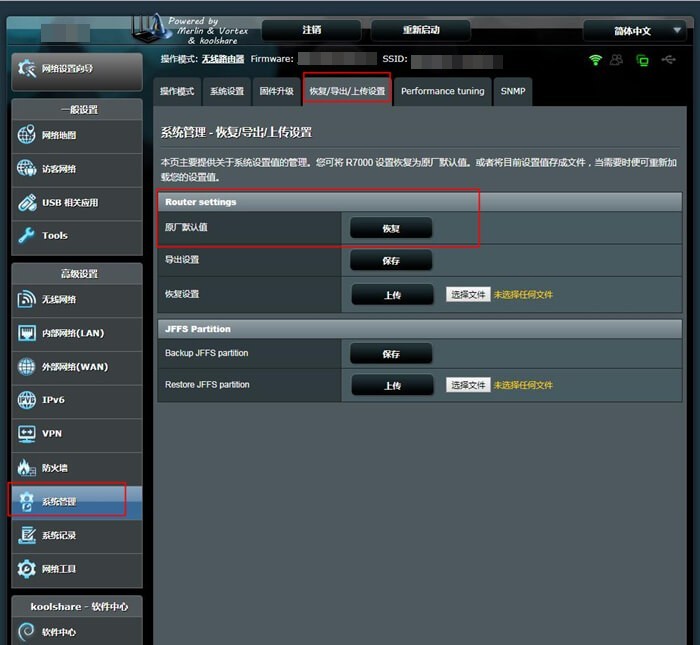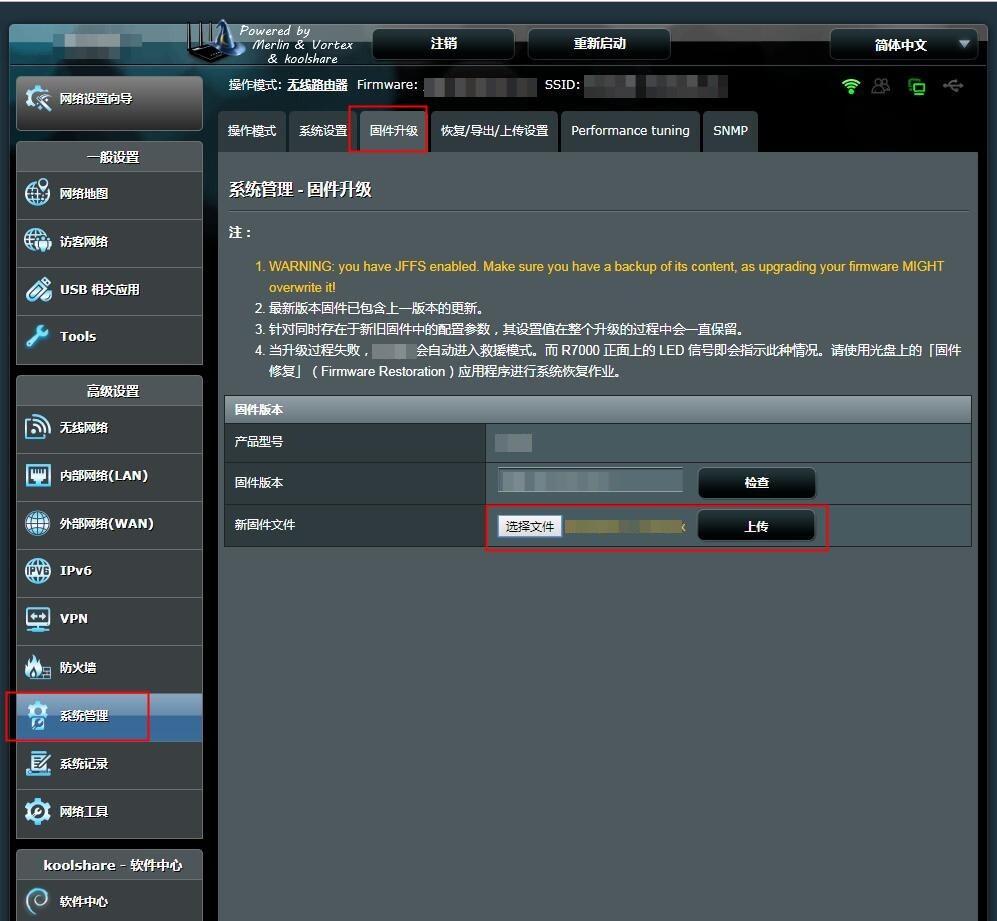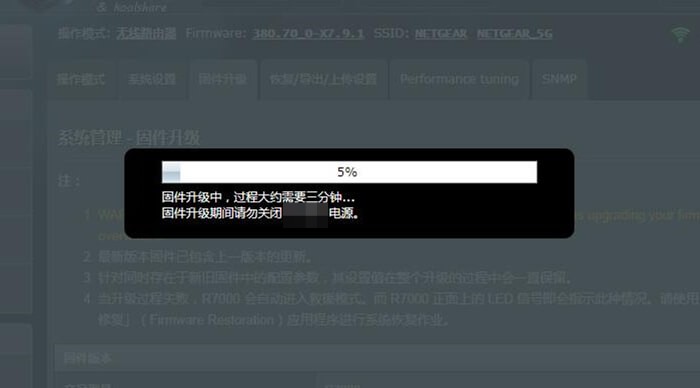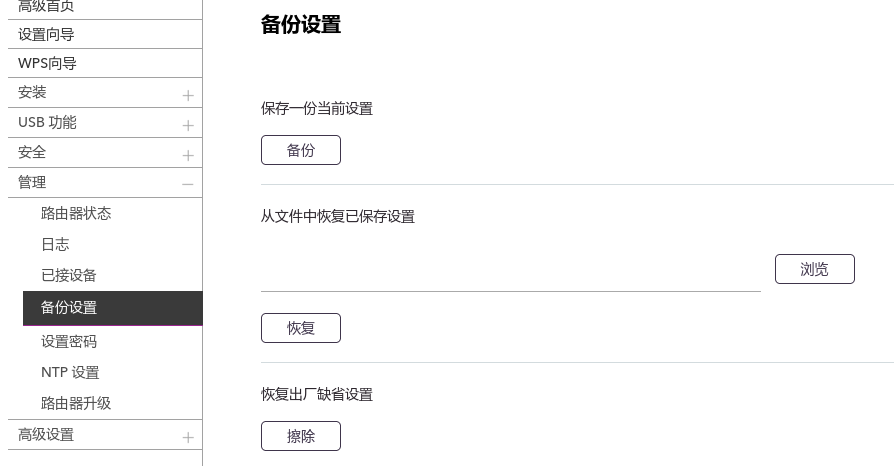家庭网络一般人都认为很简单,如果不深入追究,确实也很简单,随便买一个无线路由器,插上电源几乎就可以使用,但如果以快速、稳定、可靠的标准来衡量,问题就马上复杂起来,经过3年多时间网络不断的改造升级,分享几点经验。
一、网络升级的经过
最初家庭网络的考虑是要求三室两卫全覆盖且能够漫游,保证较快的速度和不用手动切换网络连接,做到无感体验。
1.1 最初组网
经过一段时间学习比较,选择采用AC+AP的方式进行组网,市场能够选择品牌不多,考虑性价比,全套使用TP-LINK的方案,TL-R473GP-AC PoE·AC一体化VPN路由器,这是一台小企业路由,四个TL-AP453I-PoE 薄款450M无线面板式AP。
组网连接设置都非常简单,几乎是插上就可以使用,但使用以后发现上网体验非常差,以无线方式看电视时常卡住,手机连接有时明明信号很好却很难打开网页。
AP是采用11N无线技术、450Mbps无线速率的86型面板,按道理450Mbps的速率肯定是够,之所以连接不好可能是网络设置问题。
电视改有线连接,无线设置上把信道错开,这样看电视没有问题,但移动上网仍然不好。
2. 升级WIFI5
分析450M无线面板式AP体验不好的原因,认为最主要的是2.4G信号覆盖好,移动时手机无法无法即时从一个AP切换到另一个AP,看似连的同一个SSID,其实并没有真正的漫游起来,如果不同的AP设置不同的SSID则需要手动切换连接,非常麻烦。因此考虑AP换WIFI5双频,2.4G用于智能家居,5G用于移动上网。其中2.4G不同的AP用不同的SSID,连接智能家居点,5G用同一个SSID。
升级后彻底改变了以前网络差的局面,2.4G下智能家居连接稳定,5G下的移动上网可以数毫秒内完成漫游切换。
但仍存在一个问题,客厅面积较大,较远较偏的点信号很差,卫生间信号很差,临时用家里淘汰下来的便携路由器作为信号放大器,勉强解决了一些设备连不上的问题,但这样还是不太稳定,经常还是有断开连接的问题。
3. 客厅升级WIFI6面板
2020年WIFI6技术开始普及,TP-LINK推出市场第一块家用的WIFI6无线AP面板TL-XAP1800GI-PoE,利用上市优惠价格买来给客厅升级。
由于原来的路由器无法管理WIFI6的AP,又买了一台4.0版的AC100无线控制器,系统连接发现新AP起不来,经过分析,考虑可能是路由器的POE带不动AP,WIFI6AP可能能耗较大,再在咸鱼淘来一台POE千兆交换机,连接上后AP工作正常。
这次升级后,基本解决了以前存在的各种问题,WIFI6AP因技术升级信号质量有明显提升,较远的点都能稳定连接,不再需要信号增强,同时客厅的5G连接能力也有很大提高。
升级之后总体上稳定可靠,漫游快捷。只存在一个小问题,非常少次数地出现过WIFI6AP无线信号几乎丢失,所有设备无法连接,分析原因可能是技术方面还不太成熟,长时间运行后有可能出现面板因过热死机,只要断电重启就可以解决。
4. WIFI6面板改WIFI6路由器,用路由器和AP面板混合组网
WIFI6面板已经较好地解决了问题,但感觉这个系统很复杂,用原来的线路接了POE交换机,再接AP,然后是AC,同时客户也有二、三十台智能设备,连接负荷也很大,也存在不稳定的隐患,考虑是否可以在客厅换一台WIFI6的路由器,桥接成无线AP,一次解决稳定和带机量的问题。
再次从咸鱼上淘了一台网件的RAX50,当前市场上全新的也要千元,翻新的799,将该路由器替换了WIFI6面板,并桥接成无线AP,将其它三个WIFI5面板交由TP-LINK 473GP拔号路由管理,将POE交换机和AC控制器都撤下来了,部分需要有线连接的设备直接连在了WIFI6路由器的LAN口上。经过测试2.4G和5G连接都稳定可靠,与其它三AP之间也能快速完成漫游切换,基本达到了升级目的,但还没有经过长时间的运行考验,能否真正替代WIFI6面板还是未知数。
二、几点体会
1、TP-LINK的产品是较好的性价比选择
使用了很长时间的TP-LINK的产品,基本的结论就是,硬件规格可能不高,但品控很好,容易连接和设置。
很多人反映性能不好的问题其实是价格问题,我的473GP路由可以长年运行,没有任何问题,不要期望几十元的设备和几百元、几千元的一样好。
2、信号格数不代表传输速率
只要5G信号可用,2.4G状态下的速度一般都不如5G。所以移动上网一定要在5G信道,2.4G上网无论什么路由基本不会有好的体验,看似信号很好就是打不开。
智能家居只能选择2.4G,一是智能家居多数只有2.4GWIFI连接,二是信号覆盖问题,只有2.4G才可以照顾到各个角落。
3、合理配置实现移动漫游上网
漫游的本质是根据信号的强弱及时断开和连接,当一套房子中布置几个AP后,相距不远不近,如何让不同区域的信号出现强弱变化是实现良好漫游切换的关键,所以不能一味强调高强度的信号,因为当你移动到另一个AP范围内的时候,可能移动设备仍然连在原来AP上,不会及时断开,也就连不上新的AP。
所以漫游上网的要点是:
3.1 设置5G用于移动上网。如果是2.4G一般很难甩掉原来的信号,不能顺利切换。而5G信号穿墙能力很弱,离开一段距离后信号强度迅速降低,移动设备很容易切换到信号良好的新AP上。
3.2 合理控制AP的发射功率
信号强弱主要看发射功率,所以各个AP都可以设置适当的功率,避免某个AP功率过大,既可以满足上网需要,又能使你离开这个房间后信号强度迅速下降,让移动设备立即开始搜索更好的连接信号。
AP控制中对信号踢除和阀值进行设置有时候并不是非常适用,阀值太高可能很多地方你连不上网,太低可能让你不容易切掉弱信号的AP。
4、多点式接入是比较好的选择
由于房子有大小,同时户型可能比较复杂,依靠单台路由或两台Mesh路由要实现很好的覆盖有时候也不容易。如果面积较大,考虑5G信号被阻隔严重,靠高功率的路由不是很好的选择。
5、在线要求高的固定设备,尽量有线连接。
无线的自身波动和信号干扰始终存在,在方便有线连接的地方,用有线是更好的选择。